如果苹果手机App Store无法打开或打不开,可以尝试以下多种解决方法:
一、网络相关
1、检查网络连接状态:确保设备已连接到稳定可靠的网络,若使用Wi-Fi,检查其是否可用并尝试重新连接;若使用移动数据,确认蜂窝移动数据已打开且App Store的网络权限未被禁用。
2、重启网络设备:关闭并重新开启无线路由器和调制解调器,以恢复网络的稳定性和速度,有时问题可能出在路由器上,简单的重启操作可能有效。
3、切换网络环境:如果当前网络环境需要使用代理服务才能连接到App Store,可尝试连接到无需代理服务的网络,比如从Wi-Fi切换到移动数据网络,或者更换至其他稳定的Wi-Fi网络。
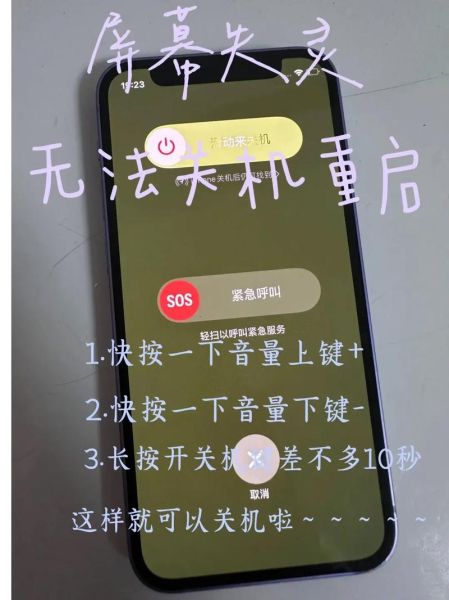
4、修改DNS设置:在移动数据状态下,修改DNS可能需要类似Surge的网络调试工具;在Wi-Fi状况下,进入“设置”-“无线局域网”,点击已连接Wi-Fi旁边的“i”图标,将DNS修改为8.8.8.8或者114.114.114.114等公共DNS地址。
二、设备与软件相关
1、重启设备:简单地重启手机可以清除缓存和临时文件,重新启动应用程序,对于iPhone 8及之前的机型,长按电源键关机,再长按电源键开机;iPhone X及之后的机型,需同时按住音量键和电源键进行重启。
2、更新系统和App Store:检查设备的操作系统和App Store版本,若有可用更新,及时更新到最新版本,进入“设置”-“通用”-“软件更新”进行系统更新,同时可在App Store中查看并更新App Store应用。
3、清理缓存数据:连续点击App Store底部的任意按钮10次,可清空App Store的缓存,提高访问速度。
4、注销并重新登录Apple ID:注销当前Apple ID后重新登录,这能解决因登录状态异常导致的问题,但注销前需备份重要数据,以免影响设备上的下载和更新功能。
5、重置网络设置:若上述方法均无效,可尝试重置网络设置,这将恢复设备的默认网络设置,清除所有自定义网络配置,但可能导致一些网络功能需重新配置,如VPN设置等,进入“设置”-“通用”-“重置”-“重置网络设置”即可。
三、时间与服务器相关
1、检查日期和时间设置:确保设备的日期和时间设置正确无误,否则可能导致App Store无法正常工作,进入“设置”-“通用”-“日期与时间”,根据所在时区进行调整,也可选择自动设置。
2、查看苹果服务器状态:苹果服务器偶尔可能出现故障或维护,导致App Store无法访问,可前往苹果官方系统状态页面查看各地区的App Store服务是否正常,若显示服务宕机,只能耐心等待其恢复。
通过以上步骤,大多数关于App Store无法打开的问题都可以得到有效解决,如果这些方法都不能解决问题,建议联系苹果官方客服寻求专业帮助,保持设备系统和应用的更新,以及定期清理缓存和数据,也有助于减少此类问题的再次发生。